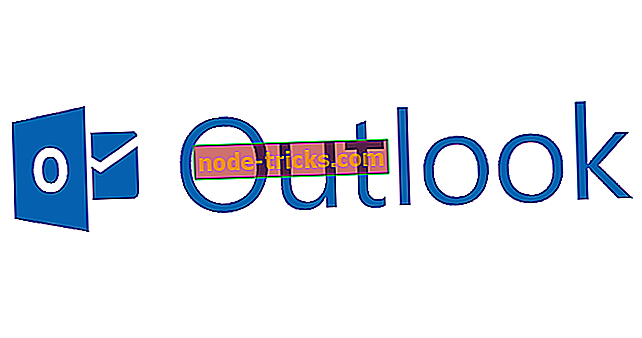Kā noteikt OneDrive videoklipus, kas netiek atskaņoti
Viena no lielākajām lietām par OneDrive mākoņu krātuvi ir tā, ka tajā var atskaņot videoklipus. Tādēļ, lai tos atskaņotu, jums nav nepieciešams saglabāt videoklipus savā cietajā diskā. Videoklipu saglabāšana OneDrive var ietaupīt diezgan daudz HDD vietas.
Tomēr videoklipi ne vienmēr spēlē OneDrive . Daži lietotāji ir paziņojuši, ka daži viņu videoklipi tiek pārtraukti, kad tie atskaņo OneDrive. Tas ir veids, kā jūs varat labot OneDrive videoklipus, kas netiek atskaņoti.
Ko var darīt, ja OneDrive netiks atskaņots video?
- Video konvertēšana uz saderīgu formātu
- Noņemt DRM no video
- Fix video ar digitālo video remontu
1. Konvertējiet video uz saderīgu formātu
Lai gan lielāko daļu video formātu varat augšupielādēt OneDrive, OneDrive atbalsta ierobežotu skaitu failu formātu atskaņošanai. Tādējādi video konvertēšana uz saderīgu formātu OneDrive atskaņošanai, iespējams, saņems klipa atskaņošanu. Tie ir atbalstītie OneDrive video (un audio) atskaņošanas formāti:
- MP4
- WMV
- AVI
- ASF
- M4A
- M4V
- MOV
- WAV
- AAC
- WMA
- SMI
- 3G2
- 3GP
- ADTS
- SAMI
- MP3
Jums būs jāpārvērš nesaderīgs OneDrive video uz vienu no šiem saderīgiem formātiem. Labākais plaši atbalstītais formāts video konvertēšanai, iespējams, ir MP4. Tas ir veids, kā jūs varat konvertēt failus uz MP4 ar online-convert.com.
- Atveriet šo Convert video uz MP4 lapu savā pārlūkprogrammā.

- Nospiediet pogu Izvēlēties failu .
- Pēc tam noklikšķiniet uz OneDrive loga Atvērt loga kreisajā pusē un atlasiet savu video failu.

- Ir dažādi iestatījumi, kurus varat izvēlēties failu konvertēšanai. Piemēram, noklikšķiniet uz nolaižamās izvēlnes Izvēlēties iepriekšēju iestatījumu, lai izvēlētos konvertēto klipu iepriekš iestatītu.
- Nospiediet opciju Konvertēt failu, lai pārvērstu izvēlēto klipu MP4.
- Noklikšķiniet uz pogas Lejupielādēt, lai saglabātu konvertēto failu HDD.

- Pēc tam varat pārsūtīt MP4 video uz savu OneDrive mākoņa krātuvi.
2. Noņemiet DRM no video
Vēl viena lieta, kas jāatzīmē, ir tas, ka OneDrive neatskaņo video ar DRM (Digital Rights Management) taustiņiem. Tādējādi video ar saderīgu formātu joprojām netiek atskaņots OneDrive, ja tam ir DRM atslēga. Jūs varat pārbaudīt, vai videoklips ir aizsargāts ar DRM šādi.
- Pirmkārt, atveriet video mapi programmā File Explorer.
- Pēc tam ar peles labo pogu noklikšķiniet uz video un atlasiet Rekvizīti .

- Rekvizītu logā atlasiet cilni Detaļas.
- Pēc tam ritiniet uz leju līdz aizsargātajai kategorijai, kas parādīta tieši zemāk. Video ir aizsargāts ar DRM, ja šī detaļu kategorija ir jā.

Jūs varat noņemt DRM aizsardzību no video, kas paredzēts OneDrive atskaņošanai, ar trešās puses programmatūru, bet ņemiet vērā, ka DRM noņemšana, iespējams, neatbilst digitālā produkta lietošanas noteikumiem. Jūs varat noņemt DRM no videoklipiem, izmantojot Aimersoft DRM Media Converter. Lai pievienotu šo programmatūru operētājsistēmai Windows 10, 8 vai 7, šajā tīmekļa lapā nospiediet pogu Free Trial .
Lai no programmatūras izņemtu DRM no videoklipiem, nospiediet pogu DRM Media Converter logā, lai izvēlētos DRM failu. Pēc tam varat noklikšķināt uz Iestatījumi > Kopējais video, lai izvēlētos MP4 kā videoklipa izejas formātu, ja nepieciešams. Nospiediet pogu Sākt, lai noņemtu DRM taustiņu.
3. Fix video ar digitālo video remontu
Ja esat pārliecināts, ka tas ir saglabāts ar atbalstītu OneDrive faila formātu, iespējams, jums būs nepieciešams labot bojātu video. Mēģiniet atskaņot klipu ar VLC, kas atbalsta gandrīz visus video failu formātus. Ja šis multivides atskaņotājs neatskaņo klipu, iespējams, ir bojāts video fails.
Ir dažādas trešās puses programmatūras, ar kurām varat labot klipus. Digital Video Repair ir bezmaksas rīks, kas novērš bojātus videoklipus. Noklikšķiniet uz Lejupielādēt šajā lapā, lai lejupielādētu digitālo video remontu. Atveriet DVR, nospiediet pogu Ievades fails, lai izvēlētos failu, izvēlieties izvades mapi un noklikšķiniet uz Pārbaudīt un labot, lai to labotu.
Šīs ir dažas rezolūcijas, kas, iespējams, labos jūsu videoklipus OneDrive atskaņošanai. Tad jūs varat skatīties savus fave klipus, vispirms neielādējot tos no OneDrive.

![Windows nevarēja instalēt bāzes sistēmas ierīces kļūdu [Fix]](https://node-tricks.com/img/fix/332/windows-was-unable-install-base-system-device-error.jpg)